翻訳は機械翻訳により提供されています。提供された翻訳内容と英語版の間で齟齬、不一致または矛盾がある場合、英語版が優先します。
Amazon Connect でSMSメッセージングを設定する
でSMSメッセージングを有効に Amazon Connect して、顧客がモバイルデバイスからテキストを送信できるようにします。Amazon Lex を使用すると、問い合わせへの回答を自動化できるため、エージェントの貴重な時間と労力を節約できます。
このトピックでは、 のSMSメッセージングを設定およびテストする方法について説明します Amazon Connect。 AWS End User Messaging SMS を使用して、 SMS対応の電話番号を取得し、その番号SMSで双方向を有効にしてから、 にインポートします Amazon Connect。
内容
ステップ 1: で番号をリクエストする AWS End User Messaging SMS
重要
一部の国では、電話番号と送信者を登録IDsして国内で使用する必要があります。この登録は、送信してから処理されるまでに最大 15 営業日かかる場合があります。このプロセスは早めに開始することをお勧めします。登録の詳細については、「登録」を参照してください。
番号をリクエストする前に「SMS 番号をリクエストするためのベストプラクティス」を確認することも強くお勧めします。
を使用してこのステップCLIを実行する手順については、「 ユーザーガイド」の「電話番号をリクエストする」を参照してください。 AWS End User Messaging SMS
で AWS SMS コンソールを開きますhttps://console.aws.amazon.com/sms-voice/
。 -
ナビゲーションペインの [設定] で、[電話番号] を選択して、[リクエスト発信者] をクリックします。
-
[国を選択] ページでは、[メッセージ送信先の国] をドロップダウンから選択する必要があります。[次へ] を選択します。
-
[メッセージングのユースケース] セクションで、次を入力します。
-
番号機能では、要件に応じて SMSまたは Voice を選択します。
重要
電話番号の購入後に SMSおよび Voice の機能を変更することはできません。
-
SMS – SMS機能が必要な場合は、 を選択します。
-
音声 (テキストから音声) – 音声機能が必要かを選択します。
-
-
1 か月あたりの推定月間SMSメッセージボリューム - オプションで、毎月送信するSMSメッセージの推定数を選択します。
-
[会社の本社 - オプション] で、次のいずれかを選択します。
-
ローカル – 会社の本社が、SMSメッセージを受信する顧客と同じ国にある場合は、これを選択します。例えば、本社が米国にあり、メッセージを受信するユーザーも米国にいる場合は、このオプションを選択します。
-
国際 – 会社の本社が、SMSメッセージを受信する顧客と同じ国にない場合は、これを選択します。
-
-
[双方向のメッセージング] では、双方向メッセージが必要な場合は [はい] を選択します。
-
-
[Next (次へ)] を選択します。
-
[発信者タイプを選択] で、推奨される電話番号タイプまたは利用可能な番号タイプのいずれかを選択します。利用可能なオプションは、前のステップで入力したユースケース情報に基づいています。
-
10DLC を選択し、既にキャンペーンが登録されている場合は、キャンペーンを 登録済みキャンペーン に関連付ける から選択できます。
-
希望する番号タイプがない場合は、[戻る] をクリックして前に戻り、ユースケースを変更できます。また、サポートされている国とリージョン (SMS チャネル) をチェックして、目的の発信元タイプが送信先国でサポートされていることを確認します。
-
ショートコードまたはロングコードをリクエストする場合は、 でケースを開く必要があります AWS Support。詳細については、Amazon Pinpoint を使用したSMSメッセージングのショートコードのリクエストSMS」およびAmazon Pinpoint を使用したSMSメッセージングの専用ロングコードのリクエストSMS」を参照してください。
-
-
[Next (次へ)] を選択します。
-
[確認とリクエスト] で、リクエストを送信する前に検証して編集できます。[リクエスト] を選択します。
-
リクエストした電話番号タイプによっては、[登録が必須です] ウィンドウが表示される場合があります。電話番号または送信者 ID はこの登録に関連付けられており、登録が承認されるまでメッセージを送信できません。登録の要件の詳細については、「登録」を参照してください。
-
[登録フォーム名] には判別しやすい名前を入力します。
-
[登録を開始] をクリックして電話番号の登録を完了するか、[後で登録] を選択します。
重要
登録が承認されるまでこの電話番号または送信者 ID を使用してメッセージを送信できません。
登録状況を問わず、電話番号の月額リース料は引き続き請求されます。
-
ステップ 2: 電話番号SMSで双方向を有効にする
から電話番号を正常に取得したら AWS End User Messaging SMS、メッセージの宛先 Amazon Connect として を使用して電話番号SMSで双方向を有効にします。個々の電話番号に対して双方向SMSメッセージングを有効にできます。いずれかの顧客がこの電話番号にメッセージを送信すると、メッセージ本文は Amazon Connectに送信されます。
を使用してこのステップCLIを実行する手順については、AWS End User Messaging SMS 「 ユーザーガイド」の「双方向SMSメッセージング」を参照してください。
注記
Amazon Connect for 2-way SMSは、 に記載されている AWS リージョンで利用できますチャットメッセージング: SMSサブタイプ。
で AWS SMS コンソールを開きますhttps://console.aws.amazon.com/sms-voice/
。 -
ナビゲーションペインの [設定] で、[電話番号] を選択します。
-
[電話番号] ページで、電話番号を選択します。
-
双方向SMSタブで、設定の編集ボタンを選択します。
-
[設定を編集] ページで、[双方向のメッセージを有効にする] をオンにします (次の図を参照)。
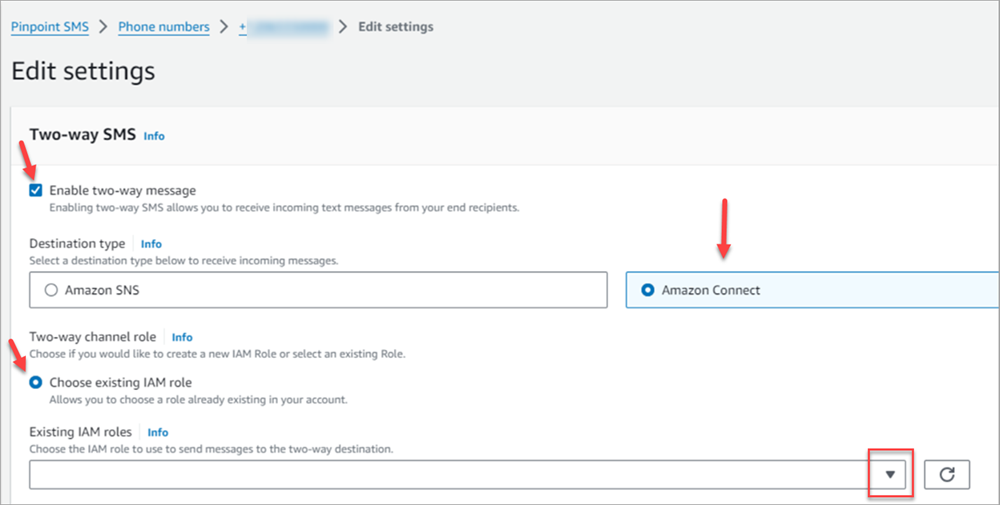
-
[送信先タイプ] では、[Amazon Connect] を選択します。
-
双方向チャネルロールの Amazon Connect では、既存のIAMロールを選択 を選択します。
-
既存のIAMロールドロップダウンで、メッセージの送信先として既存のIAMロールを選択します。IAM ポリシーの例については、AWS End User Messaging SMS 「 ユーザーガイド」のIAMAmazon Connect のポリシー」を参照してください。
ヒント
ポリシーまたはロールを作成できない場合は、Amazon Connect インスタンスが Amazon Connect でサポートされているリージョンSMSにあることを再確認してください。
-
[Save changes] (変更の保存) をクリックします。
-
[Amazon Connect に電話番号をインポート] ウィンドウで次を行います。
-
[受信メッセージの送信先] ドロップダウンで、受信メッセージを受信する Amazon Connect インスタンスを選択します。
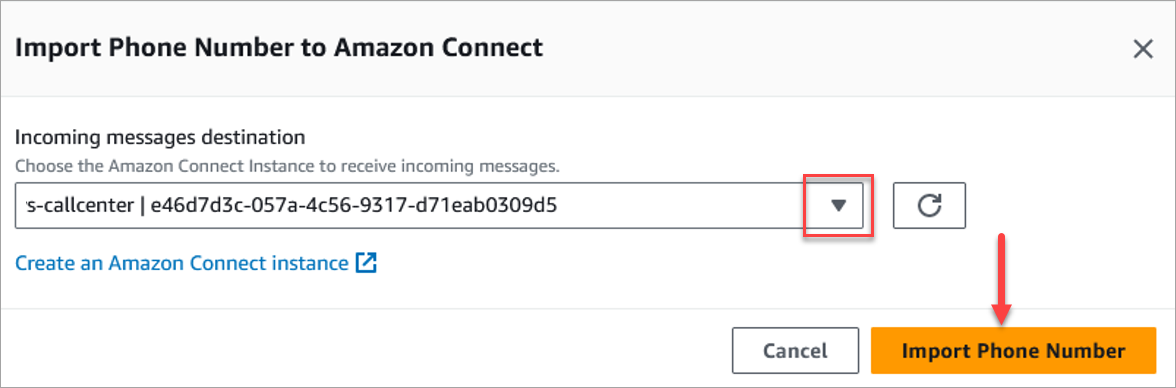
-
[電話番号をインポート] をクリックします。
-
-
番号が正常に にインポートされたら Amazon Connect、 Amazon Connect 管理者ウェブサイトで確認できます。左側のナビゲーションで、チャネル 、電話番号 を選択します。次の画像に示すように、SMS電話番号ページに番号が表示されます。
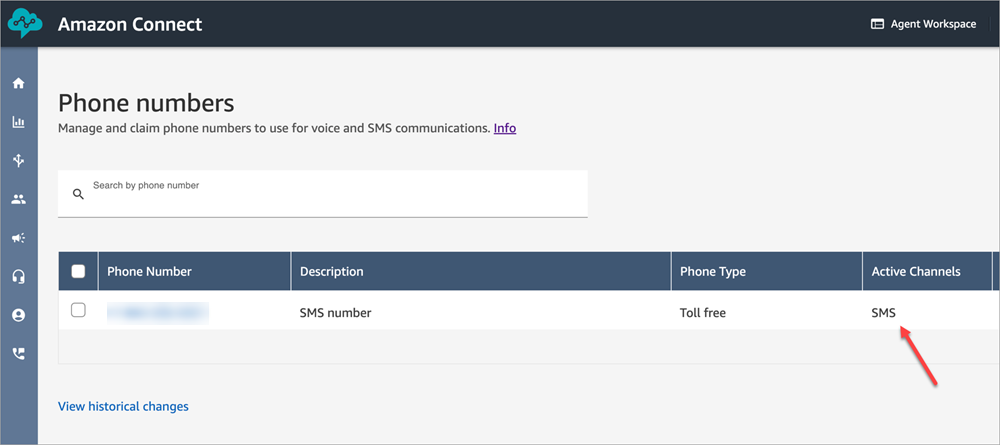
ステップ 3: SMSコンタクトのブランチにフローを更新する
問い合わせが を使用する場合に分岐する既存のフローがある場合はSMS、フローにコンタクト属性を確認するブロックを追加します。このブロックを使用すると、特定のキューにSMS問い合わせを送信したり、別のアクションを実行したりできます。
-
フローに コンタクト属性を確認する ブロックを追加して、[プロパティ] ページを開きます。
-
[確認する属性] セクションで、[名前空間] を [セグメント属性] に、[キー] を [サブタイプ] に設定します。
セグメント属性の詳細については、ContactTraceRecordトピックSegmentAttributesの「」を参照してください。
-
チェックする条件セクションで、接続する条件を等価と値に設定します。 SMS
プロパティページの次の画像は、連絡先がSMSチャネルに着信したときに分岐するように設定されていることを示しています。
![[コンタクト属性の確認] ブロックのプロパティページ](images/golden-check-attributes-block.png)
-
SMS 電話番号をフローに関連付ける: 左側のナビゲーションで、チャンネル 、電話番号 を選択し、SMS番号を選択してから、編集 を選択します。
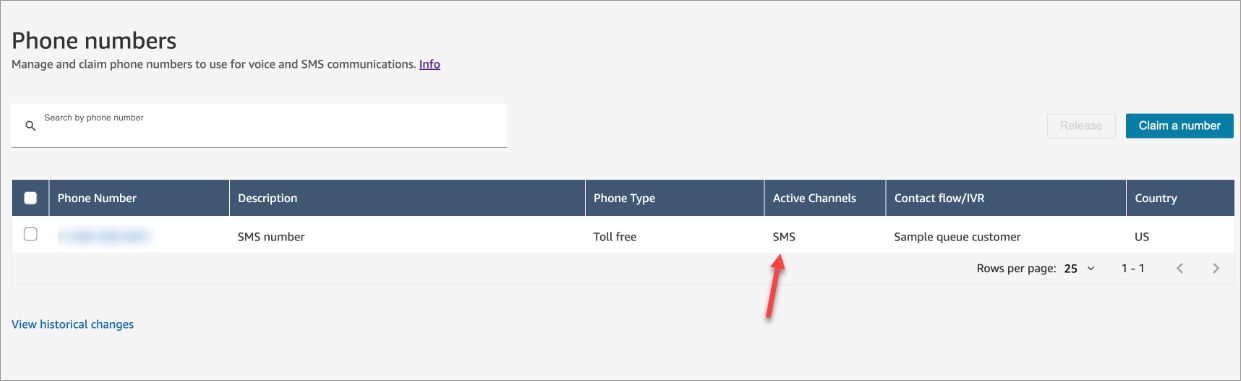
-
Flow/IVR で、更新したフローを選択し、保存 を選択します。
![[コンタクト属性の確認] ブロックのプロパティページ](images/golden-assign-flow-sms-number.png)
ヒント
電話番号を初めて購入する場合、電話番号のステータスは [保留中] になります。電話番号が利用できるようになると、電話番号のステータスが [アクティブ] になります。電話番号が登録を必要とする場合、電話番号のステータスが [アクティブ] に変わる前に登録手順を完了する必要があります。
ステップ 4: SMS メッセージの送受信をテストする
このステップでは、問い合わせコントロールパネル (CCP) と携帯電話を使用して、SMSメッセージの送受信をテストします。
-
でCCP、ステータスを使用可能 に設定します。
-
モバイルデバイスを使用して、 でリクエストした電話番号SMSに を送信しますステップ 1: で番号をリクエストする AWS End User Messaging SMS。
ヒント
AWS End User Messaging SMS 電話番号がまだSMSサンドボックスにある場合は、設定した検証済みの送信先番号を持つSMSメッセージの送受信のみをテストできます。移動手順については、SMS「サンドボックスから本番稼働用 への移行」を参照してください。
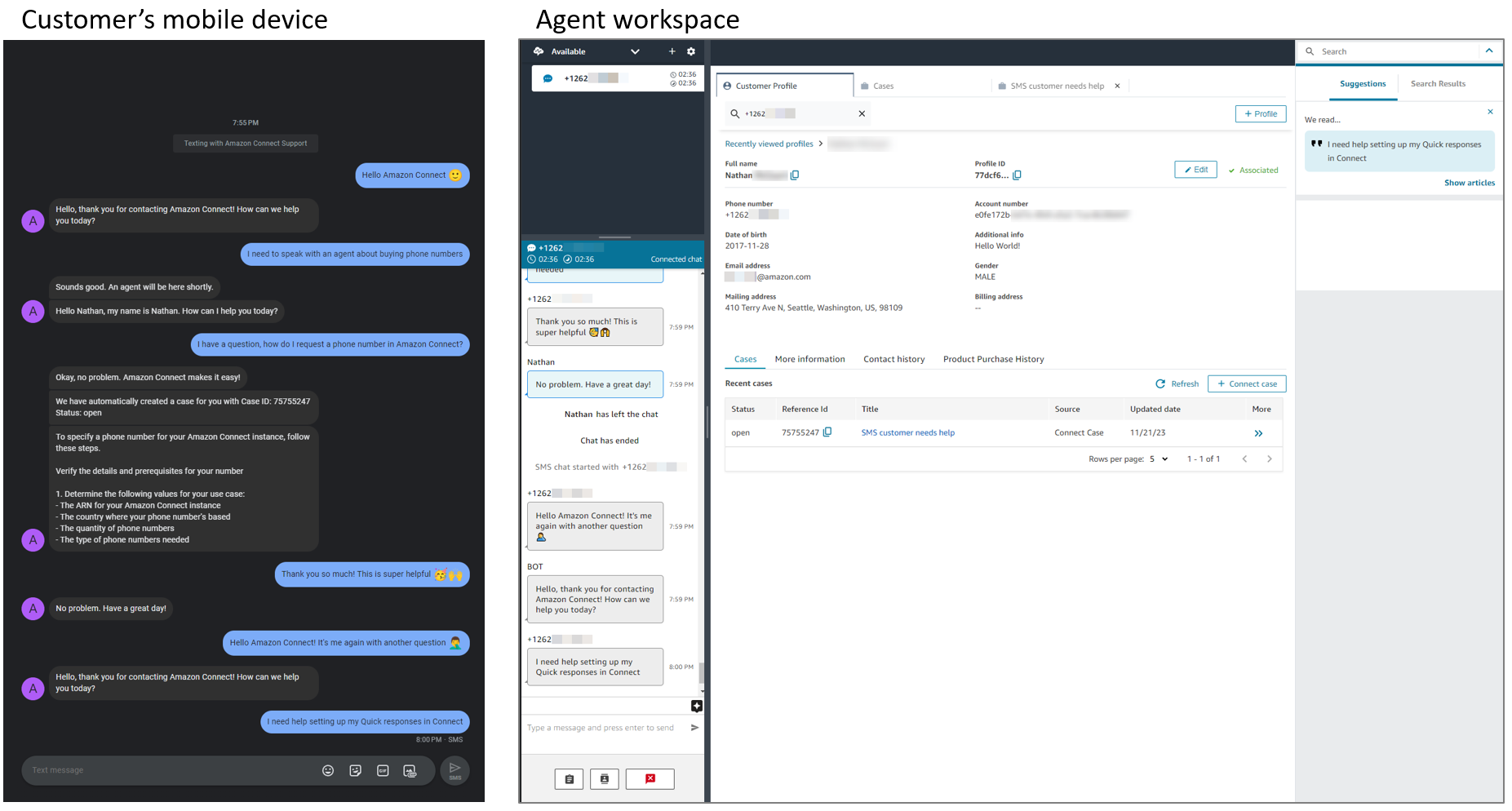
次のステップ
次のステップでエージェントと顧客に最高レベルのエクスペリエンスを提供することをお勧めします。
-
顧客が Amazon Connect でチャット会話を再開できるようにする: 顧客は、コンテキスト、メタデータ、トランスクリプトを引き継いで以前の会話を再開できます。顧客はチャットに戻った際に説明を繰り返す必要がなくなり、エージェントは会話履歴全体にアクセスできます。
-
Amazon Connect でチャットコンタクトで使用するクイックレスポンスを作成する: 顧客とのチャット中に使用できる、顧客からの一般的な問い合わせに対する事前作成済みのレスポンスをエージェントに提供します。クイックレスポンスを使用して、エージェントはより迅速に顧客に対応できます。